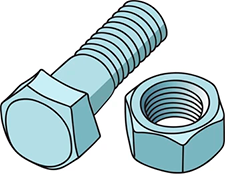
મોટા કોષ્ટકો સાથે કામ કરતી વખતે માર્જિન ફિક્સ કરવું એ એક મહત્વપૂર્ણ સાધન છે. કૉલમ ફિક્સ કરવું સરળ છે. ઉદાહરણ તરીકે, ચાલો મોડ્યુલ ખોલીએ "દર્દીઓ" . આ કોષ્ટકમાં ઘણા બધા ક્ષેત્રો છે.
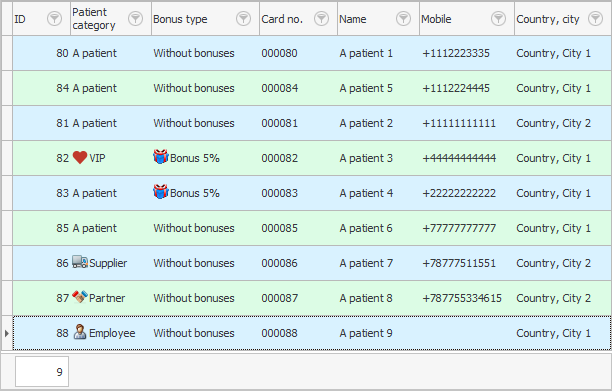
તમે ડાબી અથવા જમણી કિનારીમાંથી સૌથી મહત્વપૂર્ણ કૉલમ્સને ઠીક કરી શકો છો જેથી કરીને તે હંમેશા દેખાય. બાકીની કૉલમ તેમની વચ્ચે સ્ક્રોલ થશે. આ કરવા માટે, ઇચ્છિત કૉલમના હેડર પર જમણું-ક્લિક કરો અને ' લૉક લેફ્ટ ' અથવા ' લોક રાઇટ ' આદેશ પસંદ કરો.
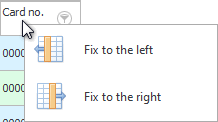
અમે ડાબી બાજુના સ્તંભને ઠીક કર્યો "કાર્ડ ક્રમાંક" . તે જ સમયે, વિસ્તારો કૉલમ હેડરની ઉપર દેખાય છે જે સમજાવે છે કે નિશ્ચિત વિસ્તાર ક્યાં છે અને કૉલમ ક્યાં સ્ક્રોલ કરી શકાય છે.
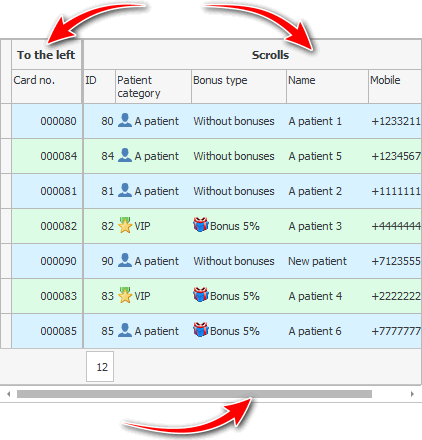

જો તમે હજી પણ છેલ્લું નામ અને પ્રથમ નામ દ્વારા ઇચ્છિત દર્દીને શોધી રહ્યાં છો, તો તમે કૉલમને પિન પણ કરી શકો છો. "દર્દીનું નામ" .
અન્ય કૉલમના મથાળાને માઉસ વડે નિશ્ચિત વિસ્તારમાં ખેંચવાનો પ્રયાસ કરો જેથી તે પણ ઠીક થઈ જાય.
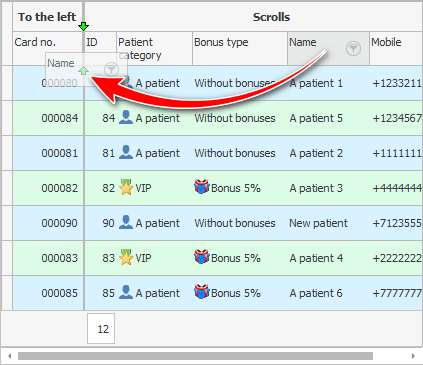
ડ્રેગના અંતે, જ્યારે લીલો તીર બરાબર તે સ્થાન તરફ નિર્દેશ કરે છે જ્યાં ખસેડવા માટેનો કૉલમ મૂકવો જોઈએ ત્યારે પકડી રાખેલ ડાબું માઉસ બટન છોડો.
હવે આપણી પાસે ધાર પર બે કૉલમ નિશ્ચિત છે.
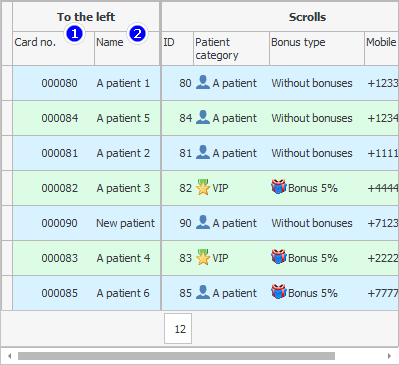

કૉલમને અનફ્રીઝ કરવા માટે, તેના હેડરને અન્ય કૉલમ પર પાછા ખેંચો.
વૈકલ્પિક રીતે, પિન કરેલ કૉલમના હેડર પર જમણું-ક્લિક કરો અને ' અનપિન ' આદેશ પસંદ કરો.
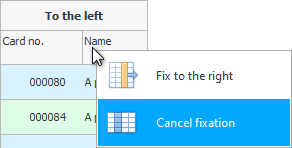

તે કૉલમ્સને ઠીક કરવી વધુ સારું છે કે જેને તમે સતત જોવા માંગો છો અને જેના માટે તમે વારંવાર શોધો છો .
અન્ય મદદરૂપ વિષયો માટે નીચે જુઓ:
![]()
યુનિવર્સલ એકાઉન્ટિંગ સિસ્ટમ
2010 - 2024